Ceci est une ancienne révision du document !
La commande sudo
Tout ordinateur a besoin d'un administrateur système. Cette personne est en charge de la configuration initiale et de la maintenance de votre matériel et de votre système d'exploitation Ubuntu : installation ou désinstallation de programmes, création de comptes d'utilisateurs, paramétrage du matériel, etc.
L'administrateur est une personne ayant un compte d'utilisateur avec des privilèges supplémentaires.
Sur Ubuntu, ces privilèges peuvent s'exécuter de différentes manières, répertoriées et détaillées sur cette page ( ). La plus connue d'entre elle est la commande sudo, qu'on va détailler ici-même.
). La plus connue d'entre elle est la commande sudo, qu'on va détailler ici-même.
sudo ne doit pas être utilisée à la légère : elle présente un risque non négligeable pour votre système. Lisez attentivement les remarques sur la sécurité ci-dessous.
Principe de fonctionnement
Pour effectuer des tâches privilégiées à travers l'utilitaire sudo, votre compte d'utilisateur va devoir prendre temporairement le rôle d'administrateur (aussi appelé « root » ou encore « super-utilisateur »).
Vous disposez d'un compte ayant accès aux privilèges d'administrateur si :
- votre compte d'utilisateur est celui qui a été créé au moment de l'installation d'Ubuntu. Par défaut, ce compte est le seul compte privilégié ;
- un administrateur a promu manuellement votre compte d'utilisateur au rôle d'administrateur.
Reportez-vous à la section Configuration pour plus de détails sur l'ajout ou le retrait des privilèges d'administration à un utilisateur.
Utilisation
Si votre compte est correctement paramétré :
- Vous allez donc taper une commande dans un terminal, et la faisant précéder de
sudo. Exemple avec la commandenano:sudo nano
- Votre mot de passe vous sera alors demandé : tapez-le "à l'aveugle" (aucun caractère ne s'affiche, c'est normal), et validez avec la touche "Entrée".
- Alors, la commande sera exécutée, non pas en votre nom, mais au nom d'une entité abstraite : le compte "root", qui a tous les droits sur le système.
Important : nature des programmes lancés
Les programmes lancés par les commandes précédées de sudo ne doivent pas être n'importe lesquels.
- Ne lancez pas de programme graphique (c'est-à-dire qui ouvre une fenêtre), sinon :
- Na lancez pas avec
sudode programmes d'origine douteuse. - Ne lancez pas avec
sudode programmes qui vous demandent déjà tous seuls les droits adéquats : la plupart des programmes exigeant des droits spécifiques les demanderont eux-mêmes, c'est notamment le cas des programmes graphiques d'installation de paquets, des éditeurs de partitions, …
 ). Si vous voulez lancer des applications comme GParted ou Synaptic sur un système avec Wayland, reportez-vous à ce paragraphe pour contourner le problème.
). Si vous voulez lancer des applications comme GParted ou Synaptic sur un système avec Wayland, reportez-vous à ce paragraphe pour contourner le problème.
Configuration
Ajouter les privilèges à des utilisateurs
Seuls les administrateurs sont habilités à effectuer des tâches administratives à travers l'utilitaire sudo. Pour augmenter les privilèges accessibles à un utilisateur, vous devez vous-même avoir d'abord accès à un compte administrateur.
Pour assigner le rôle d'administrateur à un autre compte d'utilisateur :
- Via les paramètres du système : la procédure peut légèrement varier en fonction des environnements, mais il s'agit toujours d'ouvrir les paramètres du système, puis de cliquer sur "Utilisateurs" (ou "Utilisateurs et groupes"), sélectionner un utilisateur, et modifier son niveau de privilèges.
- Via l'utilitaire "Utilisateurs et groupes" si celui-ci est présent sur votre système ;
- Via un terminal : Ouvrez un terminal et exécutez la commande suivante :
sudo adduser <identifiant> sudo
où
<identifiant>doit être remplacé par l'identifiant du compte d'utilisateur (sans les <chevrons>) auquel des privilèges supplémentaires doivent être accordés.
Configuration avancée
On peut configurer plus finement les privilèges accordés par l'utilitaire sudo afin d'autoriser ou refuser l'exécution de tâches privilégiées. Plus que simplement autoriser l'exécution de toutes les tâches administratives à un groupe d'utilisateurs par l'authentification par mot de passe, sudo peut être paramétré pour permettre à un utilisateur particulier ou un groupe d'utilisateurs particulier d'exécuter une ou des tâches bien précises, avec ou sans saisie du mot de passe.
D'autres paramètres, tels le délai d'attente avant qu'une ré-authentification soit nécessaire, l'endroit où est enregistré le journal d’événements et le niveau de courtoisie de sudo, sont aussi paramétrables.
Reportez-vous à cette page pour découvrir la configuration avancée avec /etc/sudoers/
Remarques sur la sécurité
Le « super-utilisateur » ayant TOUS les droits sur le système, son utilisation peut être TRÈS dangereuse, pour plusieurs raisons :
- Une manipulation dangereuse de votre part. Il est possible que vos manipulations ça aboutisse au dérèglement d'une partie du système. Soyez toujours certain du résultat attendu de vos commandes avant de les lancer.
- Une erreur de votre part. Même pour une manipulation supposée sans risque, la moindre faute de frappe dans les commandes peut aboutir à de graves problèmes.
- Du code malveillant. Si vous exécutez un programme ou un script malveillant avec les droits de super-utilisateur, celui-ci n'aura aucun mal à prendre le contrôle du système en totalité et à s'implanter en profondeur dans le système.
- Sur les systèmes utilisant Xorg, faire cohabiter les fenêtres de l'utilisateur avec ceux du super-utilisateur au sein de la même session représente une faille de sécurité potentielle, qui a en partie motivée la création de Wayland. C'est entre autres pourquoi il est déconseillé de lancer des programmes graphiques avec
sudo.
Alternatives à sudo
- polkit fonctionne selon un principe différent : un programme sans fenêtre s'exécute en arrière-plan (sans fenêtre), et dispose des droits root. Les applications sont invitées à lui demander les droits nécessaires pour effectuer des opérations spécifiques. Cela évite de lancer des programmes graphiques en tant que super-utilisateur, ça évite également d'utiliser
sudopour des commandes n'en ayant pas besoin, la sécurité est donc accrue, et moins d'actions sont requises de la part de l'utilisateur (ce sont les applications qui demandent les droits, pas l'utilisateur). Parmi les programmes capables d'utiliser PolKit, on peut citer :- Les paramètres système (concernant l'ajout d'utilisateur par exemple)
- etc.
supermet de se connecter en tant que super-utilisateur de manière durable. C'est extrêmement dangereux, ne faites pas ça à la légère.
Avantages de sudo
Le fonctionnement de sudo peut sembler complexe en comparaison à l'utilisation directe d'un compte root, qu'Ubuntu a choisi de ne pas activer par défaut.
Les avantages de l'emploi de sudo, par opposition à l'emploi direct d'un unique compte super-utilisateur (root) via la commande su, sont nombreux pour une utilisation dans un environnement domestique ou de PME/PMI :
- L'installateur d'Ubuntu est plus concis. Ceci est important pour le nouvel arrivant, qui peut ne pas être au courant du fonctionnement du compte super-utilisateur et de son danger potentiel ;
- Les administrateurs n'ont pas à se souvenir d'un mot de passe supplémentaire, qu'ils peuvent facilement oublier, ou compromettre la sécurité du compte
rootpar des mauvaises habitudes ; - Cela évite le comportement du « Je peux tout faire sur ma machine » :
avant d'effectuer une action d'administration, Ubuntu vous demande votre mot de passe, ce qui devrait faire réfléchir les administrateurs aux conséquences de leur action ; sudoconserve une trace de toutes les commandes exécutées. Si un problème apparaît, vous pourrez toujours consulter ce journal afin de retrouver la commande ayant causé le problème ;- Tous les pirates tentant de pénétrer par la force brute votre système savent qu'il existe un compte appelé
rootet essaieront de pirater celui-ci d'abord. Ils ne connaissent pas les identifiants des autres utilisateurs de votre ordinateur ; - Ceci permet un transfert rapide des droits d'administration, autant pour du long que pour du court terme, par le simple ajout ou retrait d'un utilisateur dans le groupe d'administration. Le tout, sans compromettre la sécurité de votre environnement informatique par le partage d'un mot de passe unique pour le compte
root; sudopeut être configuré avec une politique bien plus affinée.
« sudo » n'est-il pas moins sécurisé que « su root » ?
Non :
Le modèle de sécurité à la base est le même, et les deux modèles partagent une même faiblesse. Tout utilisateur utilisant su root ou sudo pour effectuer des tâches administratives doit être considéré comme un utilisateur privilégié.
Si le compte de l'utilisateur est compromis par un attaquant, celui-ci peut aussi obtenir une élévation de privilèges et compromettre le système d'exploitation.
Les utilisateurs ayant les droits d'administration doivent être protégés avec les mêmes soins que le compte super-utilisateur.
On remarque que sudo encourage la modification des habitudes de travail, qui peuvent provoquer un impact positif sur la sécurité du système d'exploitation.
sudo est habituellement utilisé pour exécuter une commande unique, alors que su root est souvent utilisé pour exécuter un terminal root et exécuter des multiples commandes.
L'approche de sudo réduit la possibilité qu'un terminal root soit laissé ouvert indéfiniment sur le poste de travail et encourage l'utilisateur à minimiser son utilisation des privilèges d'administration.
Utilisation avancée
Observer le journal des tâches exécutées précédemment par « sudo »
L'ensemble des actions exécutées à travers l'utilitaire sudo – qu'elles s'accomplissent avec succès ou échec – sont journalisées. Elles sont inscrites dans le fichier de journal /var/log/auth.log.
Rediriger un flux avec « sudo »
sudo pose a priori des problèmes pour la redirection de flux dans une console. Par exemple, la redirection suivante ne fonctionnera pas :
utilisateur@ordinateur:~$ sudo echo 2 > /proc/acpi/thermal_zone/ATF0/polling_frequency
La raison de cet échec est que sudo n'exécute que la première tâche (echo 2) avec l'identité empruntée ; la redirection, elle, est effectuée en mode utilisateur uniquement.
La solution, pour contourner cette limitation, est d'appeler un nouvel interpréteur de commandes et de lui faire exécuter votre redirection de flux. Par exemple :
utilisateur@ordinateur:~$ sudo sh -c 'echo 2 > /proc/acpi/thermal_zone/ATF0/polling_frequency'
De cette manière, c'est tout l'interpréteur sh et la commande passée en argument qui est exécutée avec l'identité empruntée.
Options utiles
- sudo -k termine une session sudo éventuellement ouverte, cela assure que la prochaine instruction sudo demandera bien un mot de passe.
- sudo -s ouvre le shell spécifié dans
/etc/passwdpour l'utilisateur cible (root par défaut). - sudo -i simule un login initial et ouvre le shell spécifié dans
/etc/passwdpour l'utilisateur cible (root par défaut). Cela signifie que des fichiers spécifiques tels que .login ou .profile seront lus par le shell ainsi lancé. - sudo -E préserve l'environnement du shell depuis lequel la commande est lancée
- sudo -u foo lance la commande en tant que l'utilisateur foo
- sudo -g bar lance la commande avec le groupe bar spécifié (le groupe spécifié est le groupe primaire de l'utilisateur cible indiqué dans /etc/passwd)
- sudo -i -u toto permet de se connecter en tant que l'utilisateur toto (ne pas utiliser ces options pour root)
Différences entre "sudo -i" et "sudo -s" et pourquoi il est préférable de ne jamais lancer "sudo su"
Voici une commande mettant en évidence ces différences (il est nécessaire que le paquet meld soit installé pour que cette commande fonctionne):
sudo -s env > /tmp/testenv_sudo_-s ; sudo -i env > /tmp/testenv_sudo_-i ; sudo su -c env > /tmp/testenv_sudo_su ; meld /tmp/testenv_sudo_* && rm /tmp/testenv_sudo_*
Les principales différences observées, dans le cas où ces commandes sont lancées par l'utilisateur nommé foo :
| sudo -s | sudo -i | sudo su | |
|---|---|---|---|
| HOME= | /home/foo | /root | /root |
| PWD= | /home/foo | /root | /home/foo |
| PATH= | /usr/local/sbin:/usr/local/bin: /usr/sbin:/usr/bin:/sbin:/bin:/usr/X11R6/bin | /usr/local/sbin:/usr/local/bin: /usr/sbin:/usr/bin:/sbin:/bin:/usr/games | /usr/local/sbin:/usr/local/bin: /usr/sbin:/usr/bin:/sbin:/bin:/usr/games |
| fichier(s) exécuté(s) | /home/foo/.bashrc | /etc/environment, /root/.login, /root/.profile, /root/.bashrc | /etc/environment, /root/.bashrc |
On voit donc que ces commandes ont une influence différente sur les variables d'environnement, et cela peut avoir des conséquences inattendues (compilations, exécution de scripts, etc.).
Ouvrir un terminal en mode root
Utiliser sudo pour exécuter une seule commande ne cause pas un réel désagrément, mais il peut être désagréable de l'utiliser pour exécuter une longue procédure nécessitant plusieurs interventions en mode super-utilisateur (root).
L'ouverture d'un terminal en mode root permet d'éviter d'avoir à appeler sudo à chacune des étapes de cette procédure, sans avoir à activer l'accès au compte d'utilisateur root.
sudo (sinon l'ouverture du terminal root lui-même). Il est déconseillé d'ouvrir un terminal root.
Pour vous servir d'un terminal root :
- Ouvrez une fenêtre de terminal ;
- Saisissez la commande suivante :
utilisateur@ordinateur:~$ sudo -i
- Saisissez votre mot de passe à l'invite de saisie de mot de passe ;
- Exécutez votre série de commandes d'administration ;
- Fermez la session
root:root@ordinateur:~# exit
ou
Ctrl+D
Activer et désactiver le compte root
Si le besoin d'un login en tant que root se fait ressentir, la meilleure alternative est de le simuler avec la commande suivante :
sudo -i
Il est possible de sortir de ce shell avec le raccourci Ctrl d ou avec la commande suivante :
exit
À vos risques et périls, donc : pour activer le compte root (c'est-à-dire lui donner un mot de passe), on peut utiliser la commande suivante:
sudo passwd root
Si vous pensez avoir besoin d'un compte root activé pour réaliser une certaine action, consultez un canal de support officiel (irc, liste de diffusion, forum, …) avant de l'activer, afin de vous assurez qu'il n'y a pas une meilleure méthode pour réaliser cette action.
Pour désactiver un compte root précédemment activé:
sudo usermod -p '!' root
À lire aussi
- (en) Sudoers Manual
- (fr) Polkit (anciennement PolicyKit), polkit, une méthode de gestion flexible et sécurisée des privilèges utilisateurs.
Contributeurs : AlexandreP, Chatalors, Damocles, Ju, eagle08, roschan , …
cette page doit fusionner elle-même avec https://doc.ubuntu-fr.org/sudo-annexe fait
le but étant de faire une page "conforme au template" pour sudo fait
et ici → https://doc.ubuntu-fr.org/utilisateurs/roschan/elevation_privileges on fera un tuto propre user-friendly (il faudra échanger les backlinks)
et ici → https://doc.ubuntu-fr.org/utilisateurs/roschan/elevation_privileges_avances un tuto avancé avec tout le bullshit obsolète sur gkmachin
Plan provisoire :
- principe de fonctionnement
- utilisation
- configuration
- ajouter des utilisateurs
- sudoers
- remarques sur la sécurité
- utilisation avancée
- voir aussi
——————–
Dans Ubuntu, l'accomplissement de tâches privilégiées (ou tâches d'administration) s'effectue à travers un « filtre » puissant appelé sudo. Son principe est le suivant:
* Toutes les tâches administratives ne peuvent être exécutées qu'à travers l'utilitaire d'administration
sudo. Exécutée hors-sudo, la tâche est bloquée ;
* Lorsqu'un utilisateur tente d'exécuter une tâche administrative à travers le filtre sudo, cet utilitaire vérifie que cet utilisateur a le droit d'effectuer cette tâche. Dans le cas contraire, il bloque la tâche.
===== Préalables =====
Pour effectuer des tâches administratives à travers l'utilitaire sudo, votre compte d'utilisateur doit être promu au rôle d'administrateur (aussi appelé «super-utilisateur»).
Vous disposez d'un compte d'administrateur lorsque :
* votre compte d'utilisateur est celui qui a été créé au moment de l'installation d'Ubuntu. Par défaut, ce compte est un compte privilégié, et c'est le seul compte privilégié ;
* ou lorsqu'un administrateur a promu manuellement votre compte d'utilisateur au rôle d'administrateur.
Rapportez-vous à la section "Comment assigner le rôle d'administrateur à un compte d'utilisateur ?" pour apprendre comment promouvoir un compte d'utilisateur existant au rôle d'administrateur, ou à la section "Ajout ou retrait de privilèges à un compte d'utilisateur ou un groupe d'utilisateurs" pour configurer plus finement les privilèges accordés par l'utilitaire sudo.
===== Utilisation =====
<note important>Si vous utilisez le protocole d'affichage Wayland (protocole d'affichage par défaut à partir d'Ubuntu 17.10 avec l'environnement GNOME Shell), les manipulations qui suivent ne fonctionneront pas toutes : reportez-vous à ce paragraphe de la page dédiée pour contourner le problème.</note>
==== Exécuter une application graphique (Ubuntu, Xubuntu) ====
- L'utilitaire gksudo (ou gksu) n'est pas installé par défaut dans les versions d'Ubuntu Trusty 14.04 et au-delà. Installez le paquet gksu
- Appuyez sur les touches [ALT]+[F2] de votre clavier pour ouvrir une invite d'exécution de programme;
- Saisissez l'instruction suivante pour exécuter le programme de votre choix à travers l'utilitaire gksudo ou gksu: <code>gksudo "nom du programme"</code>

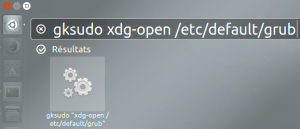 - Cliquez sur le résultat;
- Un dialogue de saisie de mot de passe s'affiche. Saisissez le mot de passe de votre compte d'utilisateur actuel.
- Cliquez sur le résultat;
- Un dialogue de saisie de mot de passe s'affiche. Saisissez le mot de passe de votre compte d'utilisateur actuel.
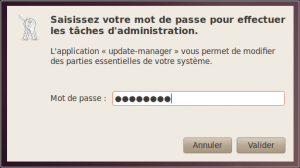
Si vous n'avez pas entré un mot de passe erroné, votre programme se charge en mode privilégié. En cas d'erreur dans votre mot de passe, recommencez les opérations ci-dessus.
Lors du succès de l'authentification, les tâches administratives sont débloquées pour une durée de 15 minutes :
votre mot de passe ne vous sera pas demandé dans les 15 minutes suivantes pour effectuer d'autres tâches administratives.
==== Exécuter une application graphique (Kubuntu) ====
- Appuyez sur les touches [ALT]+[F2] de votre clavier pour ouvrir une invite d'exécution de programme ;
- Saisissez l'instruction suivante pour exécuter le programme de votre choix à travers l'utilitaire sudo : <code>kdesudo "nom du programme"</code>Utilisez les guillemets anglais pour entourer le nom de votre programme, particulièrement si celui-ci utilise plusieurs arguments.
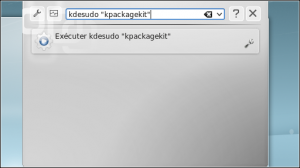
- Un dialogue de saisie de mot de passe s'affiche. Saisissez le mot de passe de votre compte d'utilisateur actuel.
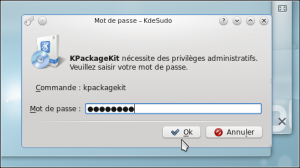
Si vous n'avez pas entré un mot de passe erroné, votre programme se charge en mode privilégié. En cas d'erreur dans votre mot de passe, recommencez les opérations ci-dessus. Lors du succès de l'authentification, les tâches administratives sont débloquées pour une durée de 15 minutes : votre mot de passe ne vous sera pas demandé dans les 15 minutes suivantes pour effectuer d'autres tâches administratives.
==== Exécuter une application graphique sous 14.04 et versions ultérieures ====
Dans un terminal, saisissez la commande suivante : <code>pkexec env DISPLAY=$DISPLAY XAUTHORITY=$XAUTHORITY "nom du programme"</code>
==== Exécuter une application ou une commande en console (toutes variantes) ====
- Ouvrez une fenêtre de terminal ;
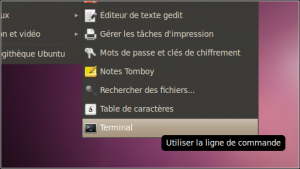
- Saisissez l'instruction suivante pour exécuter une commande en mode console à travers l'utilitaire sudo, puis appuyez sur la touche [Entrée] de votre clavier : <code>sudo <commande></code>Inscrivez votre commande sans les crochets, même si votre commande contient plusieurs arguments.

- Un dialogue de saisie de mot de passe s'affiche. Saisissez le mot de passe de votre compte d'utilisateur actuel. Aucun caractère n'apparaît lorsque vous saisissez des caractères sur votre clavier ; ceci est normal. Même si rien n'apparaît à l'écran, votre mot de passe est pris en compte.
Si vous n'avez pas entré un mot de passe erroné, votre commande s'exécute immédiatement en mode privilégié. En cas d'erreur dans votre mot de passe, recommencez les opérations ci-dessus. Lors du succès de l'authentification, les tâches administratives sont débloquées pour une durée de 15 minutes : votre mot de passe ne vous sera pas demandé dans les 15 minutes suivantes pour effectuer d'autres tâches administratives.
==== Quand doit-on utiliser sudo/gksudo/kdesudo ? ====
La règle est simple :
* Pour exécuter un programme en mode graphique, utilisez gksudo (Ubuntu et Xubuntu) ou kdesudo (Kubuntu) ;
* Pour exécuter une commande en mode console, utilisez sudo.
<note tip>Prenez de bonnes habitudes !
À l'heure actuelle, on trouve plusieurs fois dans cette documentation, dans le forum et dans le planet l'instruction sudo <commande> pour exécuter de nombreux programmes en mode graphique avec des privilèges d'administration.
Bien que ceci fonctionne quand même pour de nombreux programmes, vous devriez prendre l'habitude de lui préférer gksudo ou kdesudo.
Utiliser sudo pour exécuter des applications en mode graphique peut causer des problèmes dans votre session utilisateur courante, vous empêchant de poursuivre votre travail.1)</note>
===== Comment assigner le rôle d'administrateur à un compte d'utilisateur ? =====
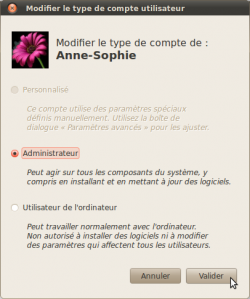 Seuls les administrateurs sont habilités à effectuer des tâches administratives à travers l'utilitaire
Seuls les administrateurs sont habilités à effectuer des tâches administratives à travers l'utilitaire sudo. Pour augmenter les privilèges d'un compte d'utilisateur, vous devez vous-même être d'abord un administrateur.
Pour assigner le rôle d'administrateur à un autre compte d'utilisateur:
* Dans Ubuntu et Xubuntu : utilisez le module de gestion des utilisateurs du panneau de configuration système pour modifier ses privilèges ;
* Dans Kubuntu : utilisez le module de gestion des comptes d'utilisateurs du panneau d'administration de KDE pour modifier ses privilèges ;
* En mode console : Ouvrez un terminal et exécutez la commande suivante : <code>sudo adduser <identifiant> sudo</code>où <identifiant> doit être remplacé par l'identifiant du compte d'utilisateur (sans les <chevrons>) auquel des privilèges supplémentaires doivent être accordés.
Notez que les changements de privilèges ne sont pas appliqués dès leur enregistrement. Ils ne sont appliqués que lorsque toutes les sessions en cours sont closes pour ce compte-là. À l'ouverture de session suivante pour ce compte, les nouveaux privilèges sont pris en compte.
Rapportez-vous à la section "Ajout ou retrait de privilèges à un compte d'utilisateur ou un groupe d'utilisateurs" pour configurer plus finement les privilèges accordés par l'utilitaire sudo.
===== Aller plus loin =====
==== Configuration avancée de l'utilitaire sudo ====
sudo peut être paramétré finement pour autoriser ou refuser l'exécution de tâches privilégiées. Plus que simplement autoriser l'exécution de toutes les tâches administratives à un groupe d'utilisateurs par l'authentification par mot de passe, sudo peut être paramétré pour permettre à un utilisateur particulier ou un groupe d'utilisateurs particulier d'exécuter une ou des tâches bien précises, avec ou sans saisie du mot de passe. D'autres paramètres, tels le délai d'attente avant qu'une ré-authentification soit nécessaire, l'endroit où est enregistré le journal d’événements et le niveau de courtoisie de sudo, sont aussi paramétrables.
* Configuration avancée de /etc/sudoers
==== Les avantages de sudo ====
Les avantages de l'emploi de sudo, par opposition à l'emploi direct d'un unique compte super-utilisateur (root), sont nombreux pour une utilisation dans un environnement domestique ou de PME/PMI :
* L'installateur d'Ubuntu doit poser moins de questions. Ceci est particulièrement important pour le nouvel arrivant, qui peut ne pas être au courant de l'utilité du compte super-utilisateur et de son potentiel dangereux ;
* Les administrateurs n'ont pas à se souvenir d'un mot de passe supplémentaire, qu'ils peuvent facilement oublier, ou compromettre la sécurité du compte root par des mauvaises habitudes ;
* Cela évite le comportement du « Je peux tout faire sur ma machine » :
avant d'effectuer une action d'administration, Ubuntu vous demande votre mot de passe, ce qui devrait faire réfléchir les administrateurs aux conséquences de leur action ;
* sudo conserve une trace de toutes les commandes exécutées. Si un problème apparaît, vous pourrez toujours consulter ce journal afin de retrouver la commande ayant causé le problème ;
* Tous les pirates tentant de pénétrer par la force brute votre système savent qu'il existe un compte appelé root et essaieront de pirater celui-ci d'abord. Ils ne connaissent pas les identifiants des autres utilisateurs de votre ordinateur ;
* Ceci permet un transfert rapide des droits d'administration, autant pour du long que pour du court terme, par le simple ajout ou retrait d'un utilisateur dans le groupe d'administration. Le tout, sans compromettre la sécurité de votre environnement informatique par le partage d'un mot de passe unique pour le compte root ;
* sudo peut être configuré avec une politique bien plus affinée.
==== « sudo » n'est-il pas moins sécurisé que « su root » ? ====
Le modèle de sécurité à la base est le même, et les deux modèles partagent une même faiblesse. Tout utilisateur utilisant su root ou sudo pour effectuer des tâches administratives doit être considéré comme un utilisateur privilégié.
Si le compte de l'utilisateur est compromis par un attaquant, celui-ci peut aussi obtenir une élévation de privilèges et compromettre le système d'exploitation.
Les utilisateurs ayant les droits d'administration doivent être protégés avec les mêmes soins que le compte super-utilisateur.
Sur une note plus ésotérique, on remarque que sudo encourage la modification des habitudes de travail, qui peuvent provoquer un impact positif sur la sécurité du système d'exploitation.
sudo est habituellement utilisé pour exécuter une commande unique, alors que su root est souvent utilisé pour exécuter un terminal root et exécuter des multiples commandes.
L'approche de sudo réduit la possibilité qu'un terminal root soit laissé ouvert indéfiniment sur le poste de travail et encourage l'utilisateur à minimiser son utilisation des privilèges d'administration.
==== Observer le journal des tâches exécutées précédemment par « sudo » ====
L'ensemble des actions exécutées à travers l'utilitaire sudo – qu'elles s'accomplissent avec succès ou échec – sont journalisées. Elles sont inscrites dans le fichier de journal /var/log/auth.log.
==== Ouvrir un terminal en mode root ====
Utiliser sudo pour exécuter une seule commande ne cause pas un réel désagrément, mais il peut être désagréable de l'utiliser pour exécuter une longue procédure nécessitant plusieurs interventions en mode super-utilisateur (root).
L'ouverture d'un terminal en mode root permet d'éviter d'avoir à appeler sudo à chacune des étapes de cette procédure, sans avoir à activer l'accès au compte d'utilisateur root.
L'inconvénient de cette méthode est qu'aucune trace des actions posées n'est inscrite dans le journal de sudo (sinon l'ouverture du terminal root lui-même). Il est déconseillé d'ouvrir un terminal root.
Pour vous servir d'un terminal root :
- Ouvrez une fenêtre de terminal ;
- Saisissez la commande suivante : <code bash>utilisateur@ordinateur:~$ sudo -i</code>
- Saisissez votre mot de passe à l'invite de saisie de mot de passe ;
- Exécutez votre série de commandes d'administration ;
- Fermez la session root : <code bash>root@ordinateur:~# exit</code> ou Ctrl+D
==== Rediriger un flux avec « sudo » ====
sudo pose a priori des problèmes pour la redirection de flux dans une console. Par exemple, la redirection suivante ne fonctionnera pas : <code bash>utilisateur@ordinateur:~$ sudo echo 2 > /proc/acpi/thermal_zone/ATF0/polling_frequency</code>La raison de cet échec est que sudo n'exécute que la première tâche (echo 2) avec l'identité empruntée ; la redirection, elle, est effectuée en mode utilisateur uniquement.
La solution, pour contourner cette limitation, est d'appeler un nouvel interpréteur de commandes et de lui faire exécuter votre redirection de flux. Par exemple : <code bash>utilisateur@ordinateur:~$ sudo sh -c 'echo 2 > /proc/acpi/thermal_zone/ATF0/polling_frequency'</code>De cette manière, c'est tout l'interpréteur sh et la commande passée en argument qui est exécutée avec l'identité empruntée.
===== Les comptes super-utilisateurs d'applications particulières =====
Certains programmes ou services nécessitent des comptes super-utilisateurs. C'est généralement le cas avec des systèmes de bases de données (comme MySQL). Prenez note que ce compte super-utilisateur est indépendant de celui du système d'exploitation : il est unique au programme ou service en particulier.
Si un tel programme ou service nécessite un compte super-utilisateur, vous devez paramétrer ce compte avec les outils qu'il fournit. À ce sujet, rapportez-vous aux documents d'aide relatifs à chacune de vos applications concernées.
===== À lire aussi =====
* Annexe de cette page
* Éviter de lancer une commande en tant qu'administrateur lorsque c'est possible
* (en) Site officiel du projet "sudo"
* (en) Sudoers Manual
* (en) RootSudo dans l'Aide d'Ubuntu
* (fr) Polkit (anciennement PolicyKit), une autre méthode de gestion flexible des privilèges utilisateurs.
—–
Contributeurs : AlexandreP, Chatalors, Damocles, Ju, eagle08, roschan
, …
gksudo paramètre le dossier personnel (la variable d'environnement $HOME) pour l'application exécutée en mode privilégiée à /root plutôt qu'à /home/<identifiant> et copie le fichier .Xauthority dans un dossier temporaire. Ceci empêche que des fichiers du dossier personnel de l'utilisateur changent de propriétaire (et donc corrompent la session graphique en cours).